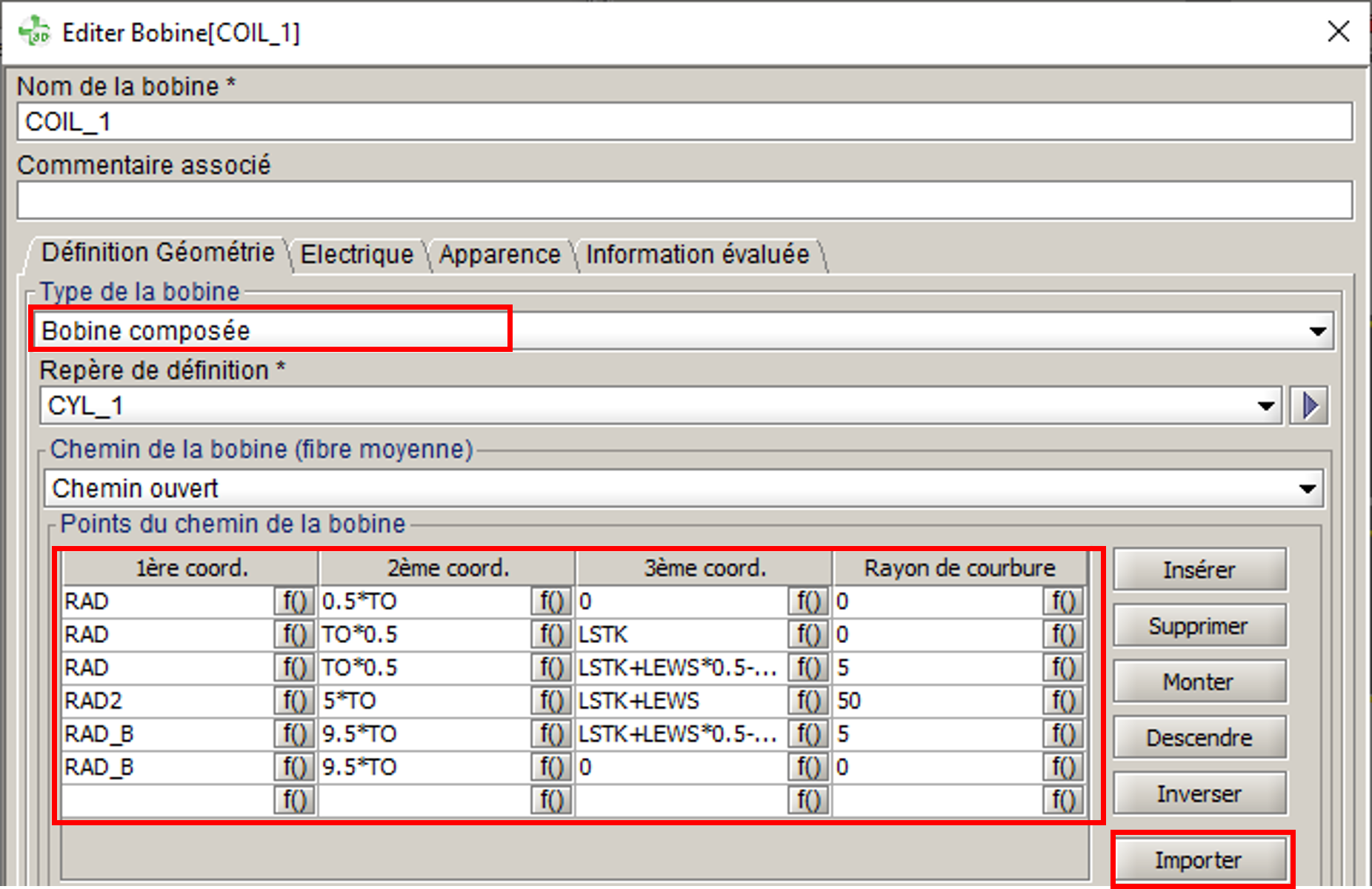Depuis la version 2026, Flux 3D et Flux PEEC ne sont plus disponibles.
Veuillez utiliser SimLab pour créer un nouveau projet 3D ou pour importer un projet Flux 3D existant.
Veuillez utiliser SimLab pour créer un nouveau projet PEEC (pas possible d'importer un projet Flux PEEC existant).
/!\ La documentation est en cours de mise à jour – des références au 3D peuvent subsister.
Bobine composée
Bobine composée
Les bobines composées sont des bobines, dont la forme plus complexe est définie par l'utilisateur.
La forme de la bobine est celle du chemin (ouvert ou fermé) composé par un ensemble de points. Les éléments de liaison entre les points sont construits sur la base de segments de droite, avec prise en compte des arrondis s'ils existent, comme cela est présenté sur la figure ci-dessous.
Un arrondi est défini en associant un rayon de courbure au niveau du point concerné.
|
Bobine composée fermée, décrite par 3 points |
Bobine composée ouverte, décrite par 3 points |
|---|---|
|
|
|
| un rayon de courbure R = 0 |
un rayon de courbure R est associé au point P2 |
Sens du courant
Une bobine est définie dans un repère propre. Le sens du courant est lié à l'orientation de ce repère et la flèche sur l'image de la bobine définit le sens du courant positif dans la bobine.
Dans la bobine composée le sens du courant suit l'ordre de succession des points.
L'utilisteur peut facilement changer le sens du courant en inversant l'ordre des points
via le bouton  .
.
Sections
Les types de sections associées sont présentés dans le tableau ci-dessous.
| Section | Bobine composée |
|---|---|
|
Ligne*
|
|
|
Disque (visualisation volumique)
|
|
|
Disque (visualisation de la fibre moyenne)
|
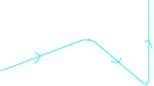
|
|
Rectangle
|
|
Orientation d'une section rectangulaire
Pour les sections rectangulaires (section de type ligne ou section de type rectangle), il est nécessaire d'orienter la section comme cela est présenté dans la figure ci-dessous.
L'orientation de la section est définie dans le plan perpendiculaire à la fibre moyenne
Il est possible de distinguer les deux situations suivantes :
-
si la bobine est composée de plusieurs segments non alignés, l'orientation est figée ; elle est imposée par Flux
-
si la bobine est composée d'un seul segment (ou de plusieurs segments alignés), l'orientation est libre; elle est fixée par l'utilisateur
Ces deux situations sont détaillées dans les blocs suivants.
Orientation (1)
Pour une bobine composée de plusieurs segments non alignés, l'orientation est imposée par Flux. L'orientation de la section est fonction de la forme de la bobine, c'est-à-dire de la position des différents segments.
L'utilisateur peut donner un angle de rotation de 90° pour faire tourner la section rectangle de 90° ; mais cela équivaut à échanger les valeurs de la hauteur et de la largeur respectivement.
Dans l'exemple ci-dessous, l'orientation de la section rectangle est réalisée à l'aide de l'angle de rotation.
| Angle de rotation = 0° | Angle de rotation = 90° |
|---|---|
Orientation (2)
- le vecteur d'orientation
 donne la direction de la largeur /
l'épaisseur de la section pour un angle 0° dans le plan de la section (cf. figure
ci-dessous)
donne la direction de la largeur /
l'épaisseur de la section pour un angle 0° dans le plan de la section (cf. figure
ci-dessous)
- l'angle de rotation α (optionnel) est l'angle de rotation de la section, dans le
plan de la section, défini dans le sens trigonométrique (cf. figure
ci-dessous)
Exemple d'orientation
Dans l'exemple ci-dessous, l'orientation de la section est réalisée:
-
à l'aide du vecteur
 qui fixe l'axe de la largeur
qui fixe l'axe de la largeur(ou de l'épaisseur)
- avec un angle de rotation α égal à 0°
Aide à la création
Pour faciliter la création des bobines composées (non maillées), plusieurs fonctionnalités sont disponibles dans la boite de dialogue de création :
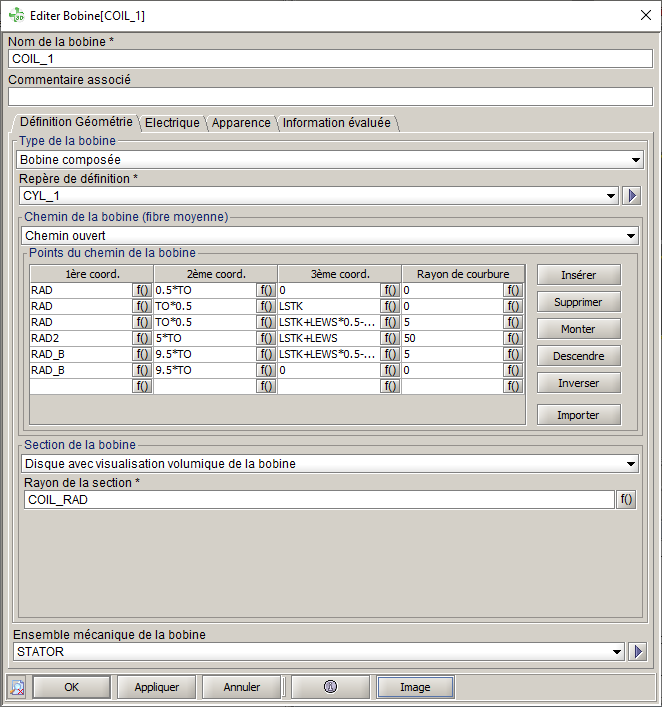
- Insérer un point dans la liste via le bouton
 .
. - Supprimer un point dans la liste via le bouton
 (après avoir activé l'une des cellules de
la ligne à supprimer).
(après avoir activé l'une des cellules de
la ligne à supprimer).La ligne de définition du point est complètement supprimée, soit les 3 coordonnées ainsi que le rayon de courbure.
- Déplacer un point vers le haut ou vers le
bas en utilisant les boutons
 et
et  (après avoir activé l'une des cellules de la ligne à
supprimer).
(après avoir activé l'une des cellules de la ligne à
supprimer). - Inverser l'ordre des points dans le tableau via le bouton
 (permet notamment de changer facilement le sens du
courant dans la bobine).
(permet notamment de changer facilement le sens du
courant dans la bobine). - Importer une liste de points contenu dans un
fichier TXT afin de remplir le tableau par la liste de
points souhaitée via le bouton
 .
.Si le tableau contient déjà des points, l'import viendra tous les écraser et les remplacer par la liste de points du fichier importé.
Le fichier doit contenir 4 colonnes: les coordonnées X, Y, Z et la valeur du rayon de courbures. Le séparateur peut être :
- un point virgule
- un espace
- une tabulation
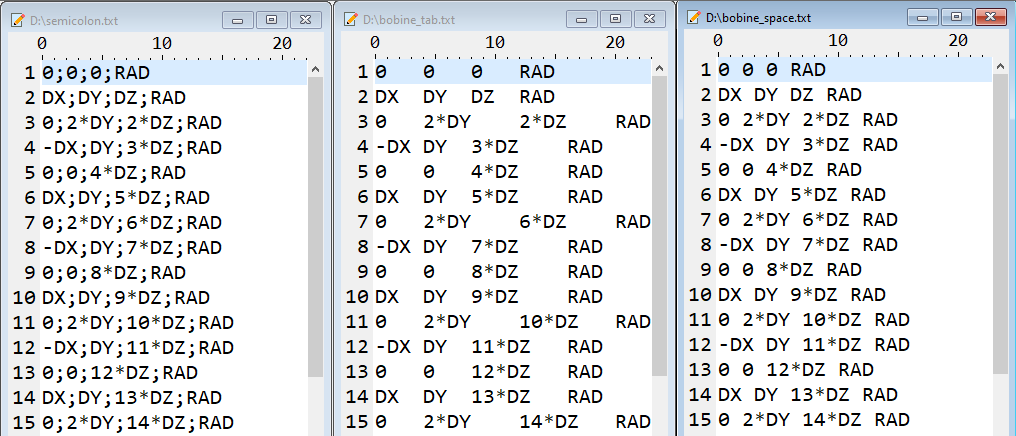
Bobine composée par import de fichier
Un type dédié est disponible pour créer une bobine composée non maillée directement en important un fichier csv..
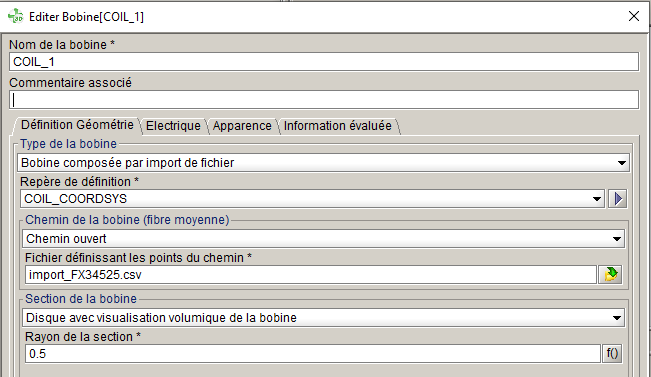
Le fichier CSV doit être formaté decomme ci dessous:
- 1ère colonne : coordonnée X
- 2ème colonne : coordonnée Y
- 3ème colonne : coordonnée Z
- 4ème colonne : rayon de courbure
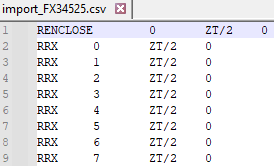
Différences entre les 2 possibilités de création par import
Il existe 2 possibilités de création de bobine composée non maillée par import:
- En utilisant le type Bobine composée + en utilisant le
bouton "Import" pour remplir le tableau avec les informations
sur les points contenues dans un fichier txt.Conseil : Conseillé pour quelques points seulement.
- En utilisant le type Bobine composée par import de
fichier,avec directement la selection d'un fichier csv, sans tableau à
remplir dans la boite de dialogue.Conseil : Pas de limite du nombre de points. C'est conseillé lorsqu'il est nécessaire de renseigner beaucoup de points.
| Différences entre les 2 possibilités de création de bobine composée non maillée par import | |
|---|---|
| Bobine composée + bouton "Import" | Bobine composée par import de fichier |
| Remplir le tableau dans la boîte de dialogue
|
Pas de tableau dans la boîte de dialogue
|
|
Nombre de points limité, cr il y a une limitation sue le nombre de lignes d'un script python lorsqu'il est executé. |
Pas de limitation sur nombre de points, parce que la commande python ne contient que le fichier csv, et non toutes les coordonnées de chaque point. |
|
Le python correspondant contient la liste des points avec les coordonnées X,Y,Z et le rayon de courbure. |
Le python correspondant contient uniquement le fichier csv. |